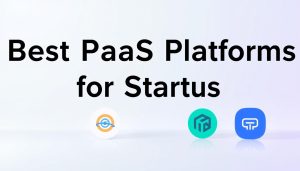در این مقاله، به آموزش راهاندازی Remote SSH در محیط توسعه Visual Studio Code میپردازیم. این قابلیت، امکان کدنویسی از راه دور را فراهم میکند و به بهبود عملکرد شما کمک میکند. در ادامه، نکات امنیتی و مشکلات رایج نیز بررسی میشوند تا شما با این تکنولوژی آشنا شوید.
نکات کلیدی
- آشنایی با VSCode و کاربرد آن
- مزایای استفاده از Remote SSH
- نصب و راهاندازی افزونه Remote – SSH
- پیکربندی SSH برای اتصال به سرور
- مدیریت فایلها از راه دور
- نکات امنیتی هنگام کار با Remote SSH
مقدمه
در این بخش، به بررسی مفاهیم مرتبط با Remote SSH و نقش آن در توسعه نرمافزار با استفاده از VSCode خواهیم پرداخت. فناوری Remote SSH، ابزاری قدرتمند است که بدون نیاز به انتقال فایلها یا کدهای برنامه، به سرورهای از راه دور متصل میسازد. این فناوری برای برنامهنویسان و توسعهدهندگان که به منابع ابری نیاز دارند، بسیار مهم است.
با استفاده از Remote SSH در VSCode، میتوانید کدنویسی را در یک محیط یکسان انجام دهید. در این حال، از قدرت ماشینهای دیگر بهرهمند میشوید. این امکان، تجربه کدنویسی شما را بهبود میبخشد و عملیات را تسهیل میکند.
چرا از Remote SSH استفاده کنیم؟
استفاده از Remote SSH به توسعهدهندگان این امکان را میدهد تا به راحتی بر روی سرورهای مختلف کار کنند. این روش به شما اجازه میدهد از منابع محلی یا سرورهای ابری به صورت همزمان بهرهبرداری کنید. مزایای Remote SSH شامل افزایش کارایی و کاهش زمان بارگذاری است که به طرز چشمگیری بر سرعت کدنویسی از راه دور تأثیر میگذارد.
با Remote SSH میتوانید به سادگی به سرورهای دور دست متصل شوید و در محیطهایی که به منابع قویتری نیاز دارید، کار کنید. این ویژگی برای پروژههای بزرگ و نیازهای پیچیده توسعه مفید خواهد بود. به علاوه، با ایجاد یک محیط توسعه مشابه برای اعضای تیم، انسجام کارایی و بهبود کیفیت کدنویسی از راه دور امکانپذیر میشود.
نصب VSCode
نصب VSCode، محیطی قدرتمند برای توسعه نرمافزار فراهم میکند. این محیط به شما اجازه میدهد به سادگی در پروژههای خود کدنویسی کنید. برای شروع، باید نرمافزار را از وبسایت رسمی دانلود کنید. این نرمافزار برای سیستمعاملهای مختلف، از جمله ویندوز، مک و لینوکس، در دسترس است.
مراحل نصب بسیار ساده هستند. تنها کافی است دستورالعملهای موجود را دنبال کنید. در این فرآیند، میتوانید گزینههایی مانند افزودن VSCode به مسیر PATH و نصب کامل افزونهها را انتخاب کنید. این گزینهها به شما کمک میکنند تا از امکانات پیشرفته محیط بهرهبرداری کنید.
پس از اتمام نصب، با باز کردن نرمافزار، محیطی کاربرپسند و قابل تنظیم را مشاهده خواهید کرد. این محیط به شما امکان میدهد تجربیات برنامهنویسی بهتری داشته باشید.
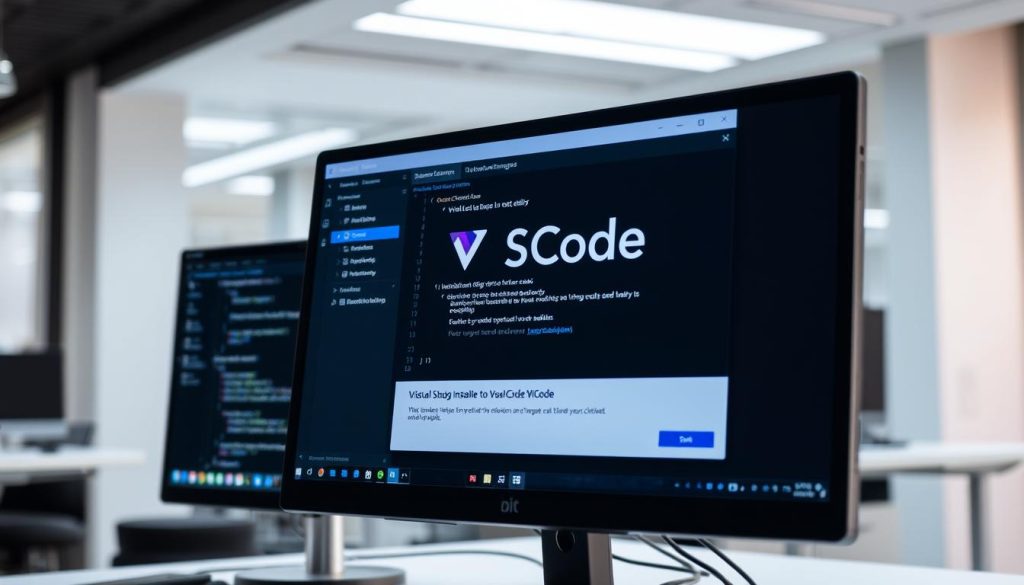
پیشنیازهای راهاندازی Remote SSH
برای استفاده از Remote SSH، چندین پیشنیاز ضروری است. اولین قدم، داشتن یک سرور است که به عنوان مقصد اتصال SSH عمل میکند. این سرور باید قابلیت دسترسی از طریق SSH را داشته باشد. برای دسترسی به سرور، تنظیمات خاصی نیاز است که به شما اجازه میدهد از طریق SSH به سرور متصل شوید.
دومین قدم، نصب و پیکربندی نرمافزار SSH روی سرور است. این نرمافزار امکان اتصال ایمن و رمزنگاری شده را فراهم میکند. برای ارتباط مؤثر بین سرور و سیستم محلی، وبسرور باید به درستی پیکربندی شود.
بعضی از مهمترین مواردی که باید بررسی کنید عبارتند از:
- فعال بودن سرویس SSH روی سرور
- ایجاد و پیکربندی کلیدهای SSH برای امنیت بیشتر
- اطمینان از اینکه پورت پیشفرض SSH (معمولاً 22) باز باشد
در کنار این موارد، نیاز به مستندات و منابع آموزشی مختلف دارید. این منابع میتوانند شامل وبسایتهای معتبر، ویدئوهای آموزشی و کتابهای تخصصی باشند.
نصب افزونه Remote – SSH در VSCode
برای کدنویسی از راه دور با استفاده از VSCode، نصب افزونه Remote – SSH ضروری است. این افزونه به شما امکان میدهد به سرورهای راه دور متصل شوید. همچنین، بدون نیاز به تنظیمات پیچیده، کدهای خود را مدیریت کنید.
مراحل نصب افزونه VSCode به این شرح است:
- VSCode را باز کنید.
- به بخش Extensions در سمت چپ پنجره بروید.
- در نوار جستجو، عبارت Remote – SSH را تایپ کنید.
- بر روی دکمه Install در کنار افزونه کلیک کنید.
- پس از نصب، VSCode را دوباره راهاندازی کنید.
پس از اتمام مراحل، میتوانید از امکانات افزونه Remote SSH استفاده کنید. این کار محیط توسعه شما را به شکل کارآمدتری راهاندازی میکند.
پیکربندی SSH برای اتصال به سرور
برای پیکربندی SSH، مراحل متعددی باید با دقت دنبال شوند تا اتصال امن و کارآمد به سرور حاصل شود. این شامل نصب و پیکربندی صحیح SSH بر روی سیستم و سرور مورد نظر است. در ادامه، نکات مهمی که باید در نظر داشته باشید، بررسی میشود:
- نصب بستههای مورد نیاز: تأیید کنید که paket ssh بر روی هر دو طرف (کاربر و سرور) نصب شده است.
- ایجاد کلید SSH: با دستور ssh-keygen، جفت کلید عمومی و خصوصی برای اتصال ایجاد کنید.
- اضافه کردن کلید عمومی به سرور: کلید عمومی خود را به فایل authorized_keys در سرور اضافه کنید.
- تنظیمات امنیتی: تنظیمات امنیتی ویژه را در فایل sshd_config اعمال کنید.
این مراحل، اساس پیکربندی SSH برای اتصال به سرور شما را تشکیل میدهند. با توجه به این مراحل و تنظیمات مناسب، اتصال شما نه تنها کارا بلکه ایمن خواهد بود.
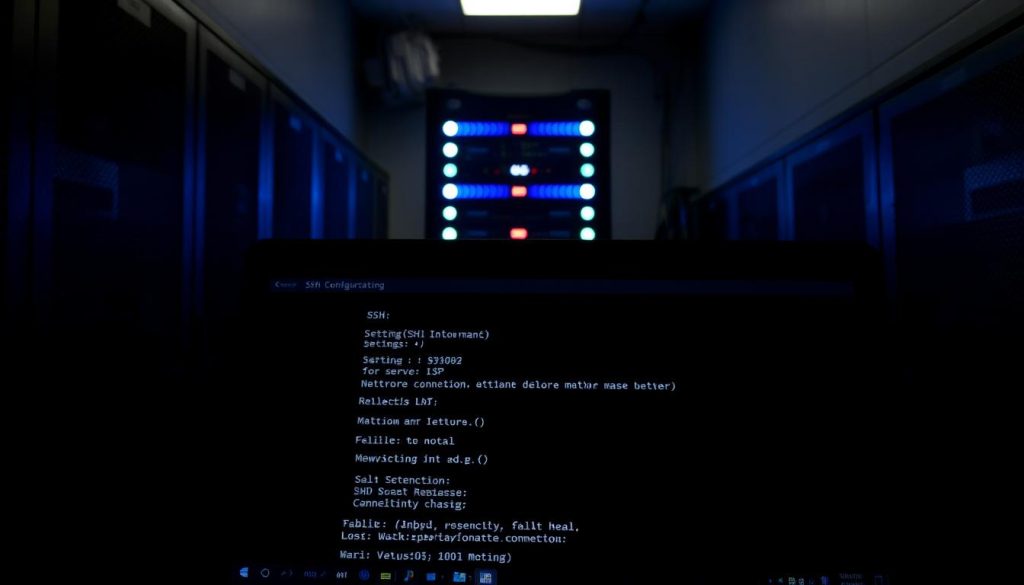
vscode remote ssh setup
در این بخش، به بررسی نحوه تنظیم فایل پیکربندی SSH برای ارتباط با سرور از طریق VSCode خواهیم پرداخت. این کار برای برقراری ارتباط امن ضروری است. برای شروع، باید فایل پیکربندی SSH را به درستی تنظیم کنید تا ارتباط بدون مشکل برقرار شود.
آمادهسازی فایل پیکربندی SSH
ابتدا به دایرکتوری ~/.ssh بروید. در این دایرکتوری، فایلی با نام config ایجاد کنید. این فایل میتواند شامل اطلاعات زیر باشد:
- Host نام سرور یا آدرس IP
- User نام کاربری مورد استفاده برای ورود
- IdentityFile مسیر کلید خصوصی SSH
برای مثال، میتوانید از کد زیر استفاده کنید:
Host example
HostName 192.168.1.1
User username
IdentityFile ~/.ssh/id_rsa
اتصال به سرور از طریق VSCode
پس از تنظیم فایل پیکربندی SSH، میتوانید به راحتی از طریق VSCode به سرور متصل شوید. در پنل کناری VSCode، گزینه “Remote Explorer” را پیدا کنید و روی آیکون SSH کلیک کنید. نام سرور خود را از لیست انتخاب کنید. اگر همه چیز به درستی تنظیم شده باشد، ارتباط با موفقیت برقرار خواهد شد.
استفاده از ترمینال در VSCode
ترمینال، یک ابزار قدرتمند در VSCode است که به شما اجازه میدهد با خط فرمان، فعالیتهای مختلف را انجام دهید. با دسترسی به ترمینال، میتوانید دستورات خود را به سرعت اجرا کنید و محیط کاری خود را به نحو احسن مدیریت کنید.
نحوۀ دسترسی به ترمینال
برای دسترسی به ترمینال در VSCode، مراحل زیر را دنبال کنید:
- برنامه VSCode را باز کنید.
- از منوی اصلی، به گزینه Terminal بروید.
- سپس گزینه New Terminal را انتخاب کنید.
پس از باز شدن ترمینال، میتوانید به سرعت با استفاده از استفاده از ترمینال به اجرای دستورات بپردازید. این ویژگی به افزایش کارآیی و بهرهوری در پروژههای شما کمک میکند.
مدیریت فایلها از راه دور
مدیریت فایلها از راه دور، با استفاده از Remote SSH در VSCode، یک ویژگی کلیدی است. این امکان به شما اجازه میدهد بدون انتقال مکرر اطلاعات، به ویرایش و سازماندهی فایلها بپردازید. تنظیمات مناسب در VSCode این فرآیند را با چند کلیک امکانپذیر میسازد.
در محیط گرافیکی VSCode، به سادگی به فایلهای موجود بر روی سرور دسترسی پیدا میکنید. این ویژگی به توسعهدهندگان اجازه میدهد بدون جابجایی مکرر بین سرور و سیستم محلی، کدها و فایلهای مورد نیاز را ویرایش کنند. مدیریت فایلها شامل ایجاد، حذف و ویرایش فایلها و دایرکتوریها است.
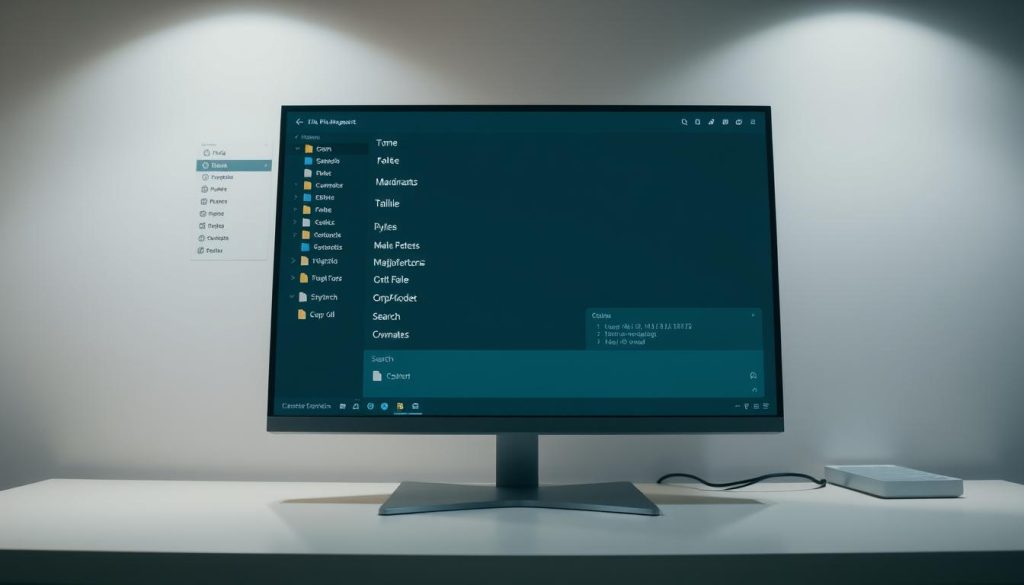
این سادهسازی، زمان مورد نیاز برای توسعه و عیبیابی کدها و سیستمها را کاهش میدهد. با استفاده از ابزارهای موجود در VSCode، مدیریت فایلهای پیچیده را به بهترین شکل ممکن بهینهسازی میکنید. این امکان، نیازهای شما در مدیریت فایلها را به سادگی برطرف کرده و به بهرهوری بالاتری میرساند.
نکات مهم برای کار با Remote SSH
استفاده از Remote SSH میتواند به شما کمک کند تا کارهای خود را با سرعت و کارایی بیشتر انجام دهید. برای بهینهسازی تجربه کار، باید چند نکته مهم را رعایت کنید. این شامل تنظیمات پیشرفته و روشهای افزایش کارایی است.
- اطمینان حاصل کنید که کلیدهای SSH بهطور صحیح ایجاد و ذخیره شدهاند.
- از اتصالهای پایدار و سریع اینترنت استفاده کنید.
- تنظیمات فایروال و امنیتی را به دقت بررسی کنید تا مانع از دسترسی غیرمجاز نشوید.
- از قابلیتهای ویژوال استودیو کد مانند Live Share برای همکاری با دیگران بهره بگیرید.
با رعایت این نکات، میتوانید تجربه کار با Remote SSH را بهبود بخشید و از آن بهصورت مؤثرتری استفاده کنید.
مشکلات رایج و راهکارها
استفاده از Remote SSH میتواند با مشکلاتی همراه باشد. این مشکلات میتوانند تجربه کار با این ابزار را تحت تاثیر قرار دهند. شناخت این مشکلات، به شما کمک میکند تا به سرعت راهکارهای مناسب پیدا کنید.
مشکلاتی که کاربران با آنها روبهرو میشوند شامل:
- عدم امکان اتصال به سرور
- خطاهای مربوط به پیکربندی SSH
- تأخیر در بارگذاری فایلها
- اشکالات امنیتی در ارتباطات
برای هر مشکل، راهکار خاصی وجود دارد:
- برای عدم امکان اتصال، اطمینان حاصل کنید که شناسه کاربری و رمز عبور صحیح است و سرور در حال کار است.
- در مورد خطاهای پیکربندی SSH، فایل پیکربندی را به دقت بررسی کنید و فیلدهای مربوطه را اصلاح نمایید.
- برای حل مشکل تأخیر، بررسی کنید که پهنای باند اینترنت شما مناسب است و اگر ممکن است، از اتصالات سیمی به جای بیسیم استفاده کنید.
- برای اشکالات امنیتی، استفاده از کلیدهای SSH به جای رمز عبور توصیه میشود.
افزایش کارایی کدنویسی با Remote SSH
استفاده از Remote SSH، فرایند کدنویسی از راه دور را به سادگی و سرعت انجام میدهد. این ابزار به شما اجازه میدهد به سرورهای مختلف متصل شده و به توسعه نرمافزارهای خود بپردازید. افزایش کارایی کدنویسی، به ویژه با بهرهمندی از خدمات مگان، بسیار مهم است. این خدمات شامل Kubernetes as a Service و Infrastructure as a Service میشود.
استفاده از خدمات مگان
خدمات مگان میتوانند به طور قابل توجهی در بهبود کارایی کدنویسی شما تأثیر بگذارند. با استفاده از این خدمات، میتوانید از زیرساختهای قدرتمند بهرهمند شده و نتایج بهتری در پروژههای خود به دست آورید. این زیرساختها به شما اجازه میدهند که تمرکز بیشتری بر روی کد نویسی داشته باشید و به جزئیات مربوط به مدیریت سرورها نپردازید.
در واقع، این خدمات میتوانند به عنوان مکمل قدرتمندی برای Remote SSH عمل کنند. این امر به شما کمک میکند که تمرکز خود را بر روی توسعه نرمافزار حفظ کنید.

جمعبندی امکانات VSCode برای توسعهدهندگان
VSCode، به عنوان یکی از محبوبترین ویرایشگرهای متن، امکانات گستردهای برای توسعهدهندگان ارائه میدهد. این امکانات، فرآیند کدنویسی را سریعتر و کارآمدتر میکند. با توجه به نیازهای روزافزون توسعهدهندگان، VSCode ابزارهای متنوعی را در اختیار کاربران قرار میدهد.
امکانات VSCode شامل حالتهای توسعه دور و ابزارهای بهینهسازی کد است. همچنین، قابلیتهای گوناگونی مانند افزونههای متنوع و سیستم مدیریت پروژه، به کاربران کمک میکند تا کار خود را پیوسته انجام دهند. افزونههای مختلف، به توسعهدهندگان این امکان را میدهد که عملکرد کد را تجزیهوتحلیل کرده و آن را بهبود ببخشند.
در نهایت، میتوان گفت که VSCode با ارائه امکانات مختلف، تجربهای رضایتبخش و موثر برای توسعهدهندگان فراهم میکند. استفاده از این فضای کارآمد، به توسعهدهندگان در کارهای روزمره کمک میکند و باعث میشود تا تمرکز بیشتری بر روی ایجاد نرمافزارهای باکیفیت داشته باشند.
نکات امنیتی هنگام استفاده از Remote SSH
امنیت در استفاده از Remote SSH نقش کلیدی دارد. توسعهدهندگان زیادی به سرورهای خود با استفاده از SSH متصل میشوند. تضمین امنیت اتصالات SSH، به ویژه، اهمیت زیادی دارد. در ادامه، به برخی از نکات امنیتی مهم اشاره میکنیم:
- استفاده از کلیدهای SSH به جای رمز عبور برای افزایش امنیت.
- غیرفعال کردن ورود به سیستم با استفاده از رمز عبور.
- تنظیم فایروال برای محدود کردن آدرسهای IP مجاز برای ارتباط.
- بروز نگهداشتن نرمافزارهای سرور و کلاینت برای جلوگیری از آسیبپذیریها.
- استفاده از پروتکل SSH نسخه ۲ به عنوان بهترین گزینه.
با توجه به این نکات امنیتی، میتوانید اطمینان حاصل کنید که اتصالات Remote SSH شما ایمن است. این توصیهها به شما کمک میکنند تا از دسترسی غیرمجاز جلوگیری کنید و خطرات مختلف را کاهش دهید.
خلاصه
در این مقاله، به بررسی Remote SSH در محیط توسعه VSCode پرداختهایم. این قابلیت، امکان دسترسی مستقیم به سرورهای راه دور را فراهم میآورد. با استفاده از Remote SSH، میتوانید بدون نیاز به انتقال فایلها، بر روی پروژههای خود کار کنید.
استفاده از VSCode همراه با Remote SSH، کارایی کدنویسی شما را افزایش میدهد. این امر، زمان مورد نیاز برای تنظیمات محیط کار را کاهش میدهد. با توجه به تواناییهای VSCode در مدیریت فایلها و دسترسی به ترمینال، کارها را سریعتر و دقیقتر انجام میدهید.
در نهایت، با رعایت نکات امنیتی و استفاده بهینه از امکانات Remote SSH و VSCode، میتوانید تجربهای مؤثرتر در توسعه نرمافزار داشته باشید. توصیه میشود که مستمراً از مستندات و منابع آموزشی این ابزارها استفاده کنید تا مهارتهای خود را بهبود بخشید.